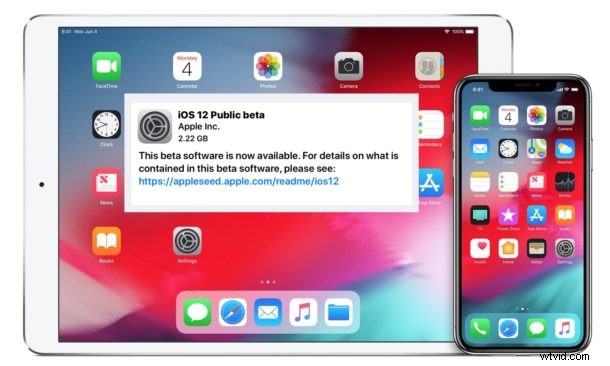
Firma Apple wydała publiczną wersję beta iOS 12 dla każdego użytkownika iPhone'a i iPada, który jest wystarczająco ciekawy, aby uruchomić i przetestować wersję beta nadchodzącego oprogramowania systemowego.
W tym samouczku szczegółowo opisano, jak zainstalować publiczną wersję beta iOS 12 na iPhonie lub iPadzie.
Pamiętaj, że publiczna wersja beta systemu iOS 12 z pewnością nie jest dla wszystkich i jest generalnie zarezerwowana dla bardziej zaawansowanych użytkowników z dodatkowymi urządzeniami, na których mogą testować wersję beta oprogramowania systemowego. Oprogramowanie systemowe iOS Beta zawiera błędy i jest bardziej problematyczne niż większość użytkowników, a wszystko może nie działać tak dobrze, jak oczekiwano, niektóre aplikacje mogą nie działać i mogą wystąpić inne problemy. Niemniej jednak, korzystanie z oprogramowania systemu beta może być świetnym sposobem na poznanie nadchodzących funkcji, przetestowanie własnych rzeczy za pomocą nowych wersji beta iOS 12 i uczestniczenie w testach beta systemu operacyjnego, jednocześnie oferując opinie Apple. Jeśli brzmi to dla Ciebie atrakcyjnie, czytaj dalej, aby zainstalować publiczną wersję beta iOS 12.
Jak zainstalować publiczną wersję beta iOS 12
Przed rozpoczęciem musisz mieć iPhone'a lub iPada zgodnego z iOS 12:
- Utwórz kopię zapasową iPhone'a lub iPada, najlepiej zarówno w iCloud, jak i iTunes, a następnie zarchiwizuj kopię zapasową iTunes *:
- Otwórz iTunes i wykonaj kopię zapasową urządzenia iOS jak zwykle, a następnie przejdź do Preferencji iTunes i sekcji „Urządzenia”
- Kliknij prawym przyciskiem myszy kopię zapasową urządzenia iOS i wybierz „Archiwizuj”
- Na iPhonie lub iPadzie otwórz Safari, wejdź na beta.apple.com, wybierz „Zarejestruj się” i zarejestruj urządzenie w publicznym programie beta iOS
- Pobierz profil beta iOS 12 z publicznej strony beta iOS
- Wybierz „Zezwól” na profil konfiguracji iOS w wersji beta
- Profil beta otworzy aplikację Ustawienia, wybierz opcję „Zainstaluj” publiczny profil beta iOS 12
- Przeczytaj i zapoznaj się z warunkami, a następnie wybierz opcję „Zainstaluj”
- Ponownie wybierz opcję „Zainstaluj” profil beta
- Wybierz „Uruchom ponownie” iPhone’a lub iPada, gdy zostaniesz o to poproszony
- Gdy iPhone lub iPad uruchomi się ponownie, wróć do aplikacji „Ustawienia” i przejdź do „Ogólne”, a następnie „Aktualizacja oprogramowania”
- Po wyświetleniu publicznej wersji beta systemu iOS 12 do pobrania wybierz „Pobierz i zainstaluj”, aby rozpocząć proces pobierania i instalacji publicznej wersji beta systemu iOS 12
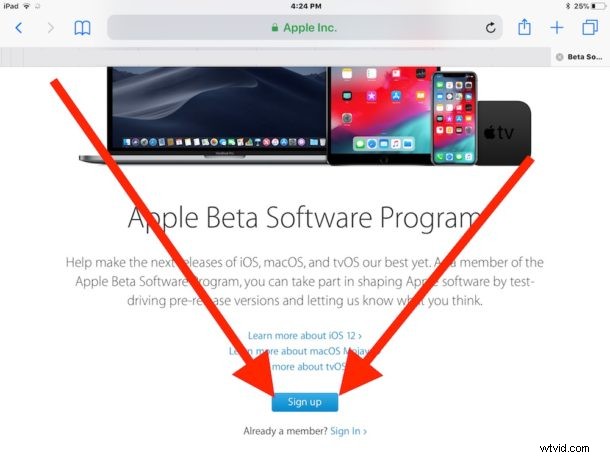
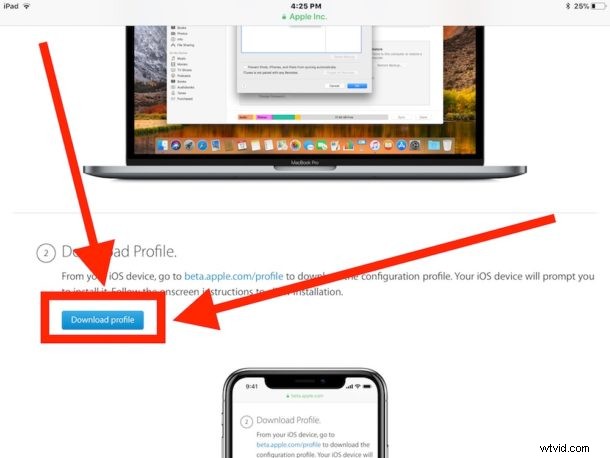
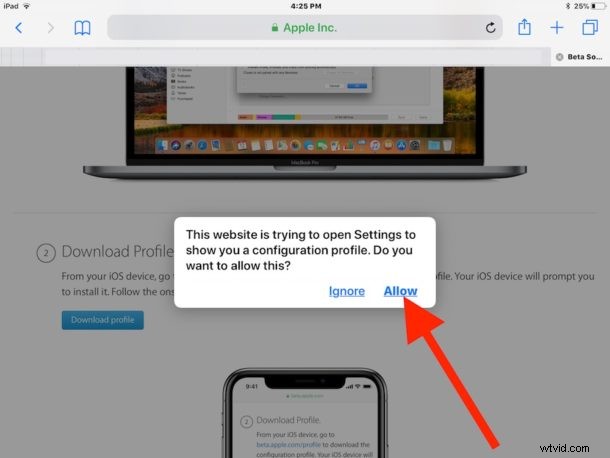
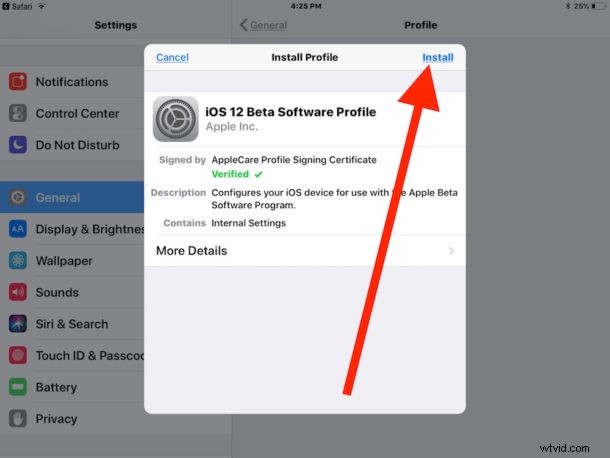
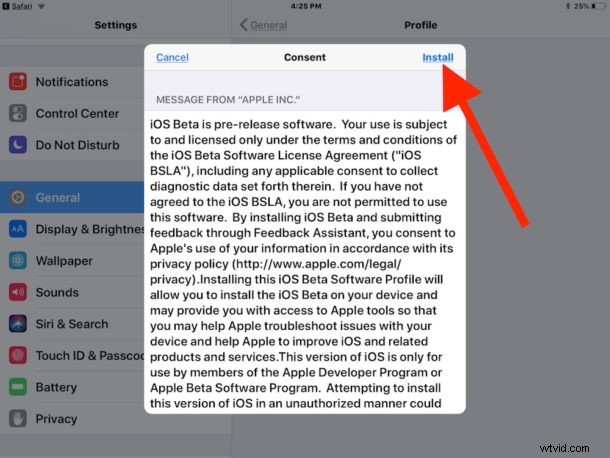
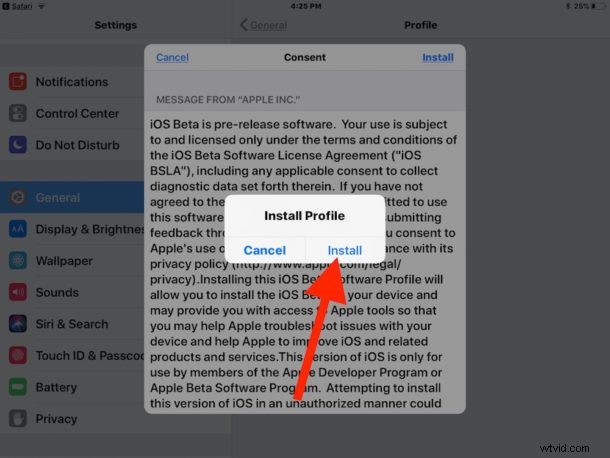
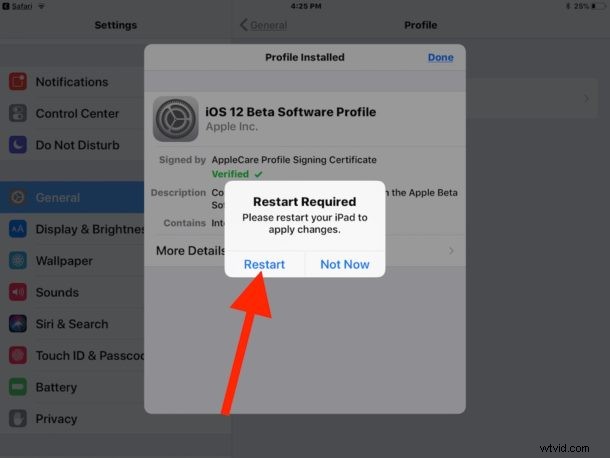
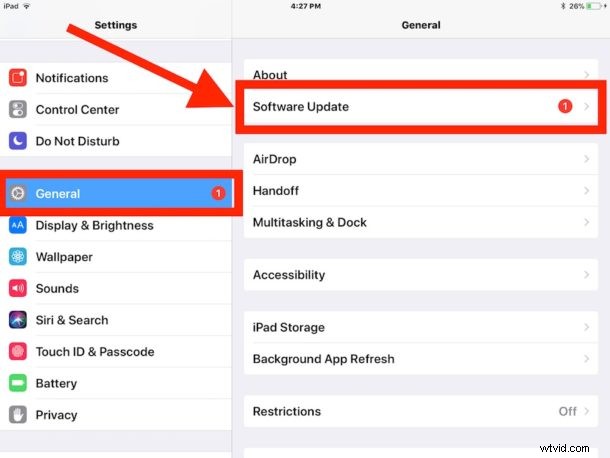
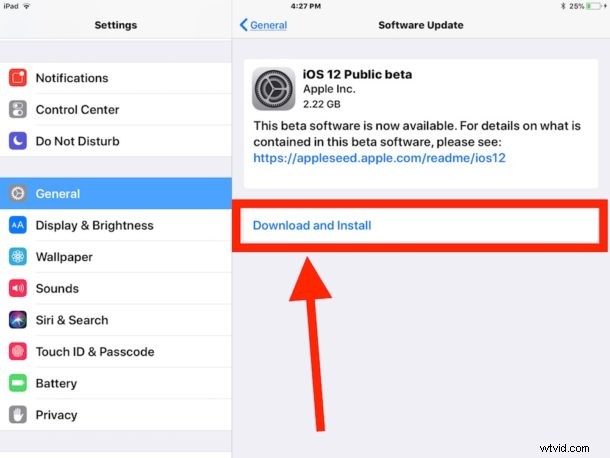
Instalacja publicznej wersji beta iOS 12 wymaga około 4 GB wolnego miejsca na iPhonie lub iPadzie, chociaż samo pobieranie wynosi około 2,2 GB. Czas potrzebny na pobranie zależy od połączenia internetowego. Sama instalacja jest dość szybka, a po pobraniu nie powinna trwać zbyt długo.
Po zakończeniu iPhone lub iPad uruchomi się ponownie, uruchamiając się z systemem iOS 12. Przy pierwszym uruchomieniu systemu iOS 12 nastąpi minimalny proces konfiguracji.

To wszystko, teraz korzystasz z publicznej wersji beta iOS 12! Przyszłe aktualizacje oprogramowania do publicznej wersji beta systemu iOS 12, w tym ostateczna wersja systemu iOS 12 (wprowadzona jesienią), pojawią się w sekcji Aktualizacja oprogramowania w aplikacji „Ustawienia”, podobnie jak wszystkie inne aktualizacje systemu iOS.
Pamiętaj, aby korzystać z aplikacji „Asystent opinii”, aby przekazywać Apple opinie, raporty o błędach, prośby o nowe funkcje i inne istotne informacje. W ten sposób możesz pomóc w kształtowaniu przyszłości iOS!
* Apple zaleca wykonanie kopii zapasowej iTunes, a następnie użycie „Kopia zapasowa archiwum”, aby zachować tę kopię zapasową, aby nie została nadpisana, co pozwala na łatwe obniżenie wersji i przywracanie danych. Archiwizacja kopii zapasowych jest rozsądna na mniejszych urządzeniach pamięci masowej lub w przypadku dużej ilości wolnego miejsca na dysku. Jeśli nie masz dużej ilości miejsca na dysku, ale nadal chcesz zachować kopię zapasową, możesz wykonać kopię plików kopii zapasowej systemu iOS na dysku zewnętrznym jako alternatywę. Niezależnie od przyjętego podejścia nie pomijaj tworzenia kopii zapasowej iPhone'a lub iPada.
Jeśli uznasz, że publiczna beta iOS 12 nie jest dla Ciebie odpowiednia, kopia zapasowa, którą wykonałeś na początku tego procesu, pozwoli Ci wrócić do iOS 11. Będziesz chciał usunąć profil beta iOS, a następnie przejść na wersję beta iOS 12 powrót do stabilnej wersji iOS 11 za pomocą tych instrukcji.
